Si të menaxhoni menu-në tuaj në Wolt
Mësoni si të shtoni lehtësisht artikuj të rinj të menu-së, opsione dhe kategori, si dhe të përditësoni fotot, çmimet dhe disponueshmërinë e artikujve në Wolt.

Në këtë udhëzues, ne do t'ju tregojmë si të përditësoni çmimet e menysë, të shënoni artikujt si të mbaruar dhe të siguroheni që menuja juaj të dallohet duke shtuar foto për të paraqitur ofertat tuaja në mënyrën më të mirë për të rritur shitjet.
Përmbledhje
Çfarë ndryshimesh mund të bëj në menu përmes Wolt? Si të shtoni artikuj të rinj në Wolt Si të ndryshoni një artikull ekzistues ose çmimet e artikujve të menu-së? Si ta shënoj një artikull si të mbaruar? Si të shtoni ose redaktoni fotot e menu-së PÇfarë është Portali i Tregtarëve? Çfarë është Aplikacioni i Tregtarëve?
Çfarë ndryshimesh mund të bëj në menu përmes Wolt?
Mund të përdorni Portalin e Tregtarëve për të gjitha përditësimet e menu-së si:
Shtoni artikuj të rinj
Shtoni opsione për artikujt
Shtoni kategori të reja
Ndryshoni informacionin për artikujt ekzistues
Ç'aktivizoni artikujt
Rregulloni çmimet e artikujve ekzistues
Menaxhoni disponueshmërinë e artikujve (p.sh., enët e mëngjesit)
Si të shtoni artikuj të rinj në Wolt
Mësoni hapat e thjeshtë për të shtuar manualisht artikuj të rinj të menu-së ose për t'i ngarkuar ato përmes skedave. Zbuloni si të shtoni opsione të reja dhe të krijoni kategori për organizim më të mirë dhe paraqitje, të gjitha me qëllim të nxitjes së shitjeve më të mëdha.
💡 Këshillë e nxehtë: A e dinit se ofrimi i anësoreve, pijeve dhe ëmbëlsirave si shtesa për pjata kryesore mund të rrisë madhësinë e shportës tuaj deri në 6%?
Si të shtoni artikuj të rinj manualisht
1. Në llogarinë tuaj të Portalit të Tregtarëve, zgjidhni “Menaxheri i Listimeve” në skedën e majtë të navigimit. 2. Klikoni në “+Shto” në këndin e sipërm të djathtë të ekranit tuaj 3. Zgjidhni “+ Shto artikull” për të hapur një ekran ku mund të vendosni të gjitha informacionet e rëndësishme për artikullin tuaj të ri si emri i artikullit, përshkrimi, çmimi, TVSH, alergjenët dhe aditivët dhe informacionin për alkoolin. 4. Plotësoni fushat e kërkuara si dhe çdo fushë tjetër shtesë që dëshironi. 5. Klikoni në “Ruaj”
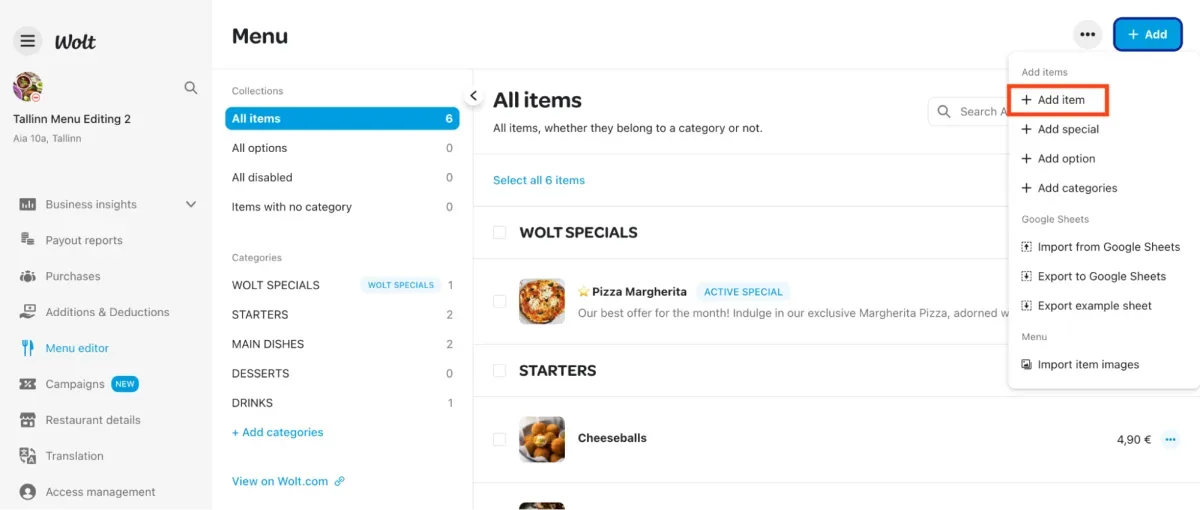
💡 Këshillë: Kur shtoni alkool në menu-në tuaj, përfshini përqindjen e saktë dhe shënoni atë si të kufizuar për moshën nën "Disponueshmëria" për të përmbushur ligjet lokale.
Si të importoni ose eksportoni artikujt e menu-së
1. Në llogarinë tuaj të Portalit të Tregtarëve, zgjidhni “Menaxheri i Listimeve" në skedën e majtë të navigimit. 2. Zgjidhni midis tre opsioneve të disponueshme të importit, që janë:
Importoni nga Google Sheets
Eksportoni në Google Sheets
Eksportoni një shembull
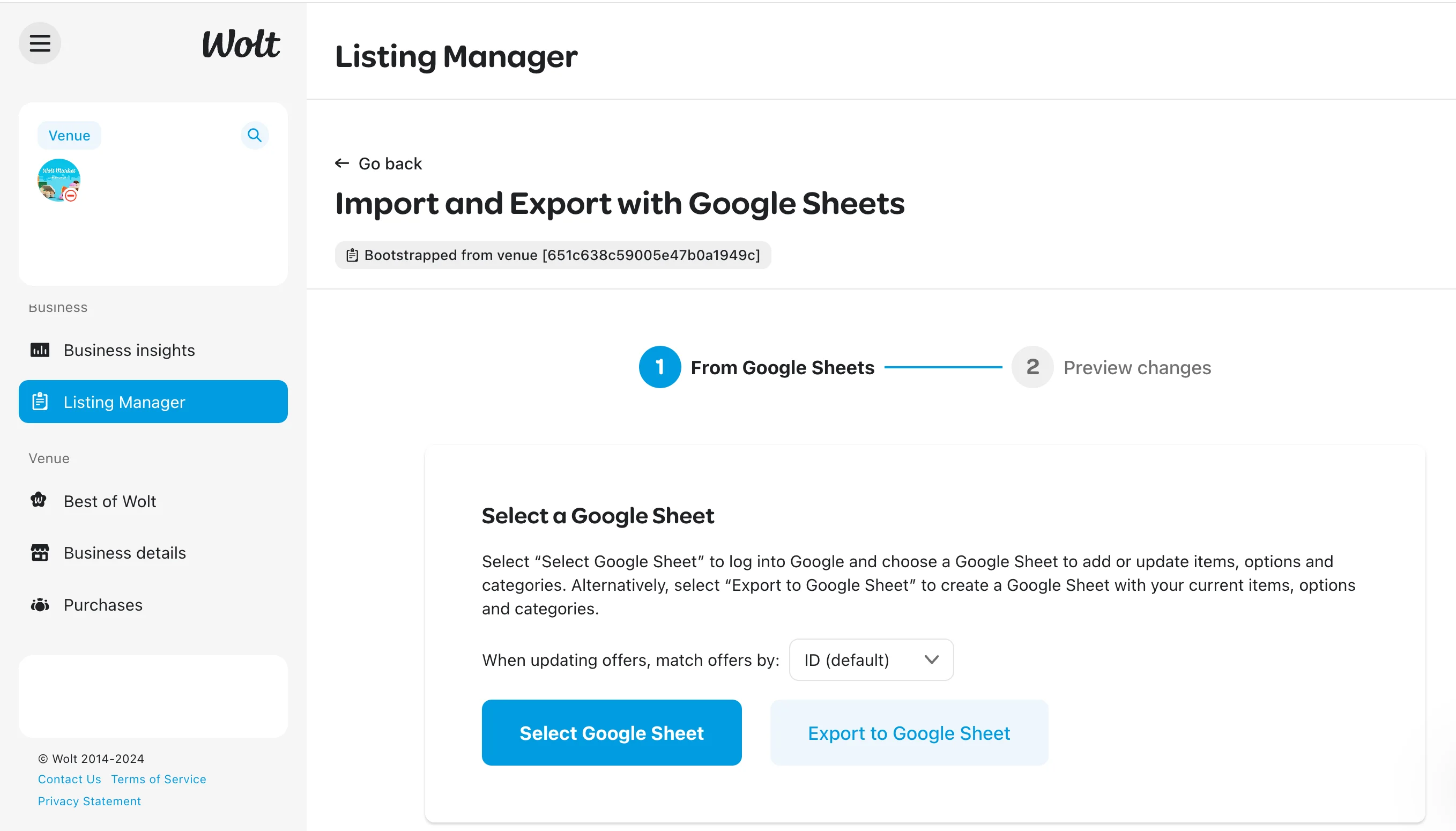
Si të shtoni opsione për artikujt
1. Në llogarinë tuaj të Portalit të Tregtarëve, zgjidhni “Menaxheri i Listimeve” në skedën e majtë të navigimit. 2. Klikoni në “+Shto” në këndin e sipërm të djathtë të ekranit tuaj 3. Zgjidhni "+ Shto Opsion" për të hapur ekranin e krijimit të opsioneve.
Zgjidhni "Zgjedhje e vetme" për opsionet ku klientët bëjnë një zgjedhje, si zgjedhja e një pije apo zgjedhja e llojit të mishit për burgerin e tyre.
Zgjidhni "Zgjedhje të shumta" për shtesa, ku klientët mund të zgjedhin disa opsione, si shtimi i bacon në burger ose kalimi në një Combo të plotë.
4. Futni "Titullin e Zgjedhjes" dhe shtoni opsionet e disponueshme. 5. Pasi të keni plotësuar detajet, klikoni në "Krijo opsion" për të ruajtur ndryshimet tuaja.
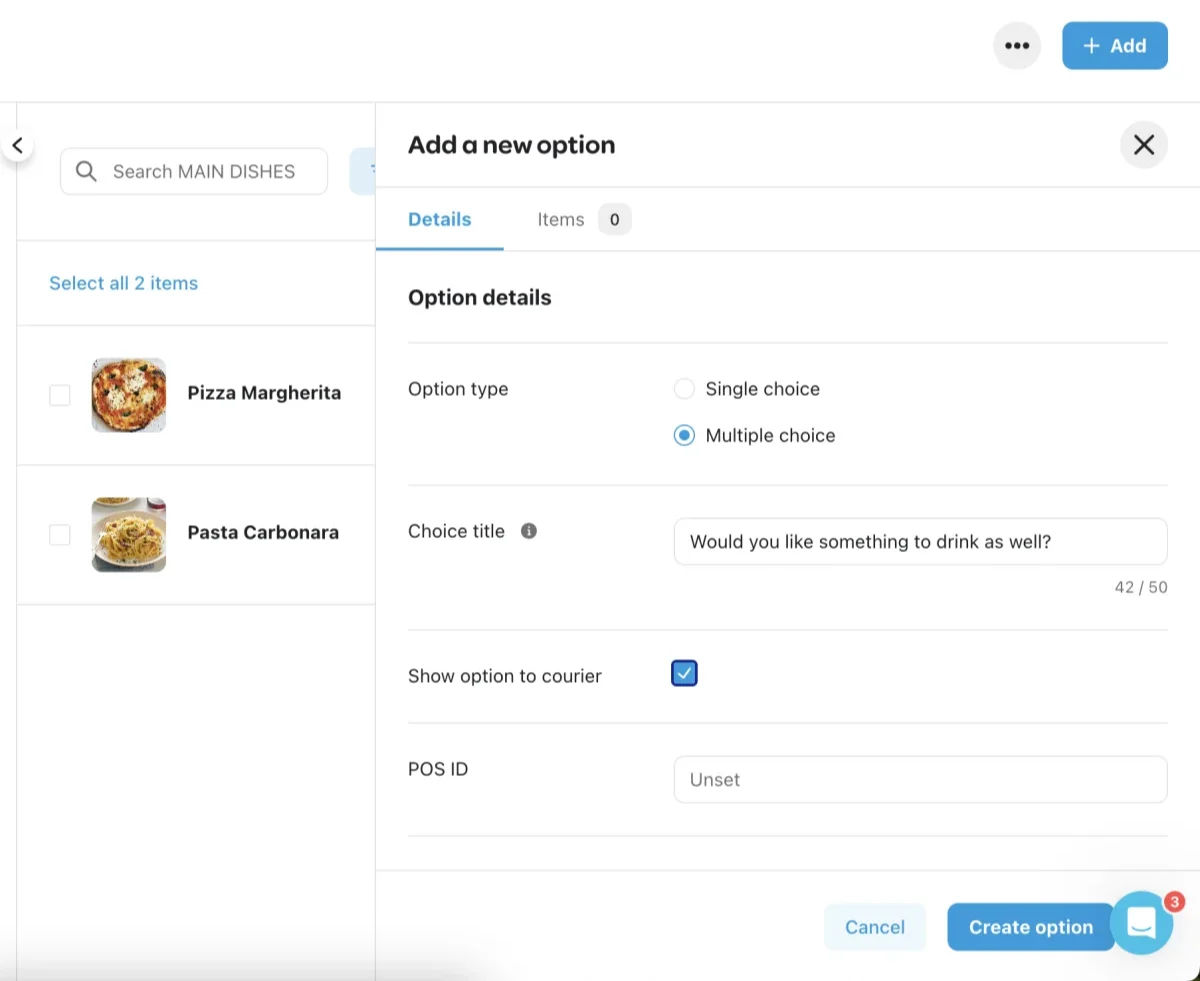
Pasi të keni krijuar opsionin, lidhni atë me një artikull duke ndjekur këto hapa: 1. Klikoni në artikullin që dëshironi ta lidhni opsionin. 2. Zgjidhni "Opsionet" nga shiriti i sipërm i artikullit. 3. Klikoni në "+ Shto opsion". 4. Vendosni një shenjë pranë opsionit që dëshironi të shtoni. 5. Klikoni "Përfundo" për të përfunduar proçesin.
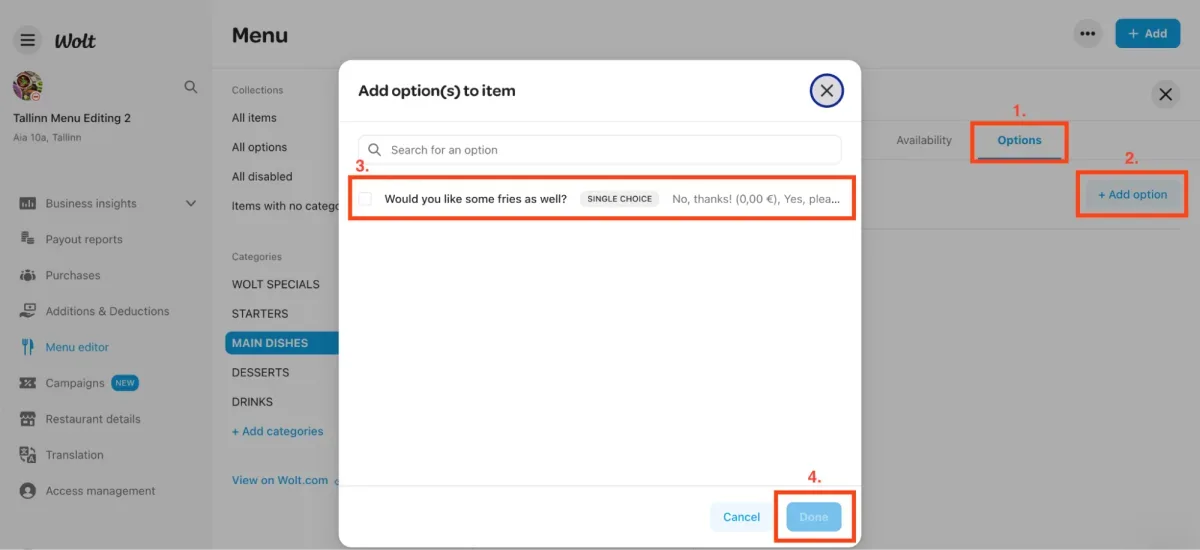
Si të shtoni kategori të reja
Për ta bërë menu-në tuaj të lehtë për syrin e klientit, mund të krijoni dhe organizoni kategoritë tuaja në rendin ku fillojnë me hyrje, pastaj pika kryesore e menu-së (Combo) e ndjekur nga pjata të vetme, pjata kryesore, pjatat anësore dhe ëmbëlsirat. 1. Hyni në llogarinë tuaj të Portalit të Tregtarëve. 2. Klikoni në "Menaxheri i Listave" në skedën e majtë të navigimit. 3. Klikoni në "+Shto" në këndin e sipërm të djathtë të ekranit tuaj 4. Zgjidhni "+ Shto kategori" për të hapur një ekran ku mund të shtoni kategori të reja në menu-në tuaj. 5. Plotësoni fushat e kërkuara si dhe çdo fushë tjetër shtesë që dëshironi 6. Klikoni në "Ruaj"
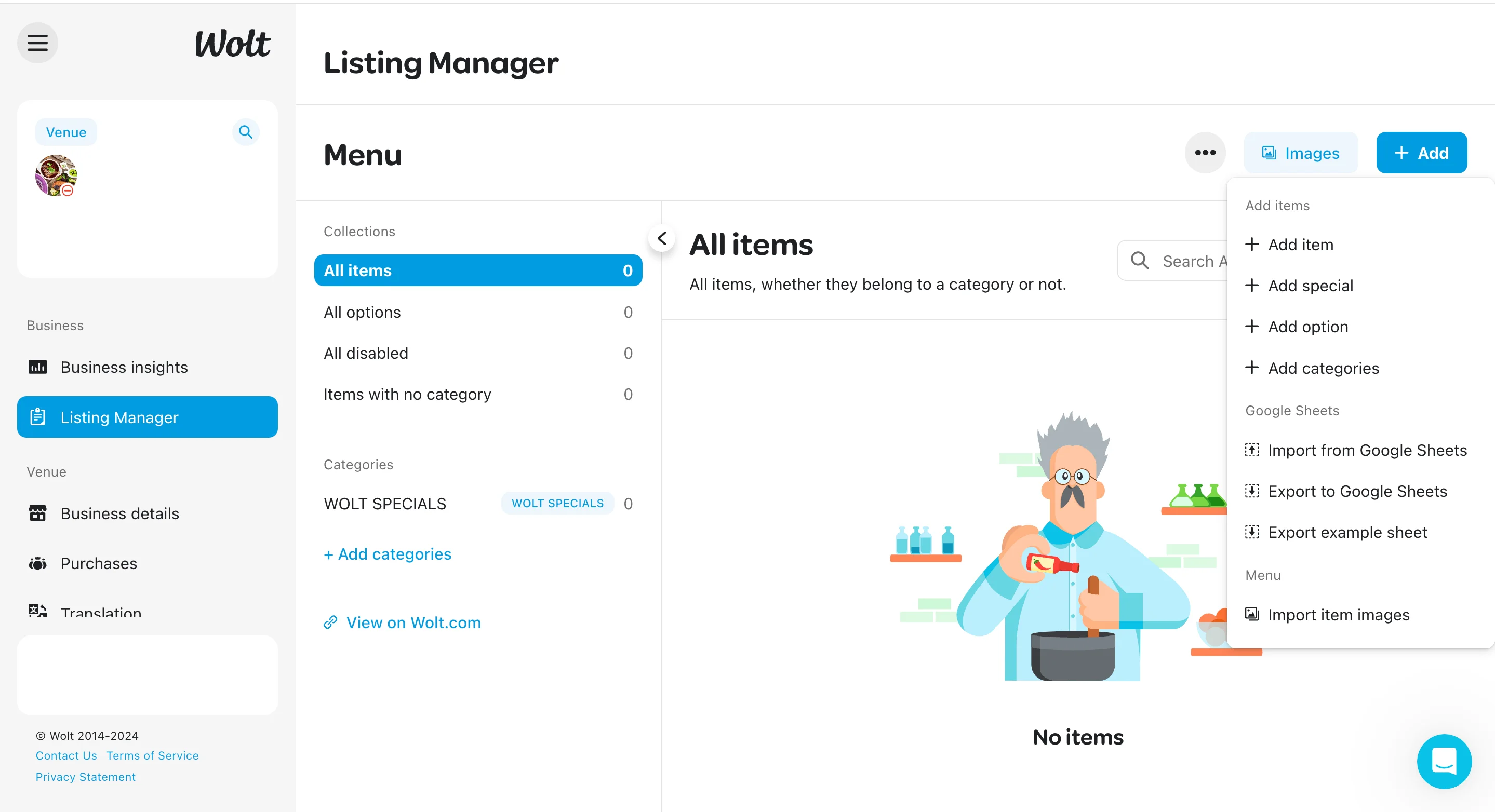
Si të ndryshoni një artikull ekzistues ose çmimet e artikujve të menu-së?
Mbajtja e informacionit të menusë tuaj të përditësuar është e rëndësishme për të siguruar që klientët tuaj të mbeten të lumtur dhe të kënaqur. Ndiqni këto hapa të thjeshtë për të redaktuar lehtësisht një artikull ekzistues të menusë.
Si të ndryshoni çmimet e një artikulli ekzistues ose të një menuje nga Portalit të Tregtarëve?
1. Hyni në llogarinë tuaj të Portalit të Tregtarëve të Tregtarit. 2. Klikoni mbi "Menaxheri i Listimeve" në skedën e majtë të navigimit. 3. Kërkoni ose zgjidhni artikullin që dëshironi të redaktoni nga menuja juaj. 4. Klikoni mbi artikullin specifik të menusë për të hapur një ekran ku mund të shikoni detajet e artikullit. 5. Klikoni “Redakto” për të bërë të gjitha ndryshimet e nevojshme në artikull. 6. Klikoni mbi “Ruaj
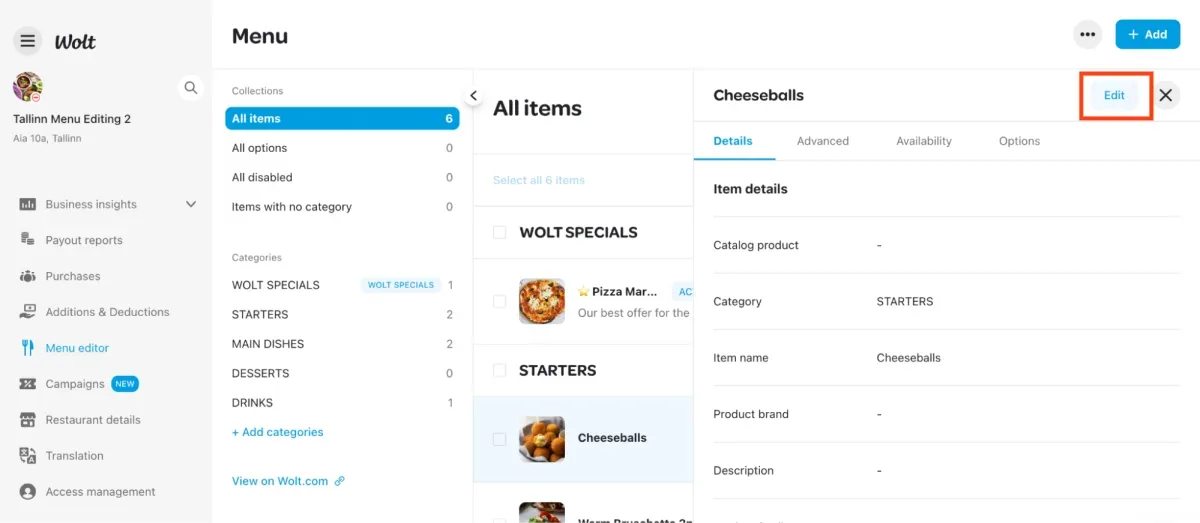
Si të ndryshoni një opsion ekzistues
1. Në llogarinë tuaj të Portalit të Tregtarëve, zgjidhni “Menaxheri i Listimeve” në skedën e majtë të navigimit. 2. Gjeni koleksionin “Të gjitha opsionet”, ku janë ruajtur të gjitha opsionet tuaja të krijuara më parë.
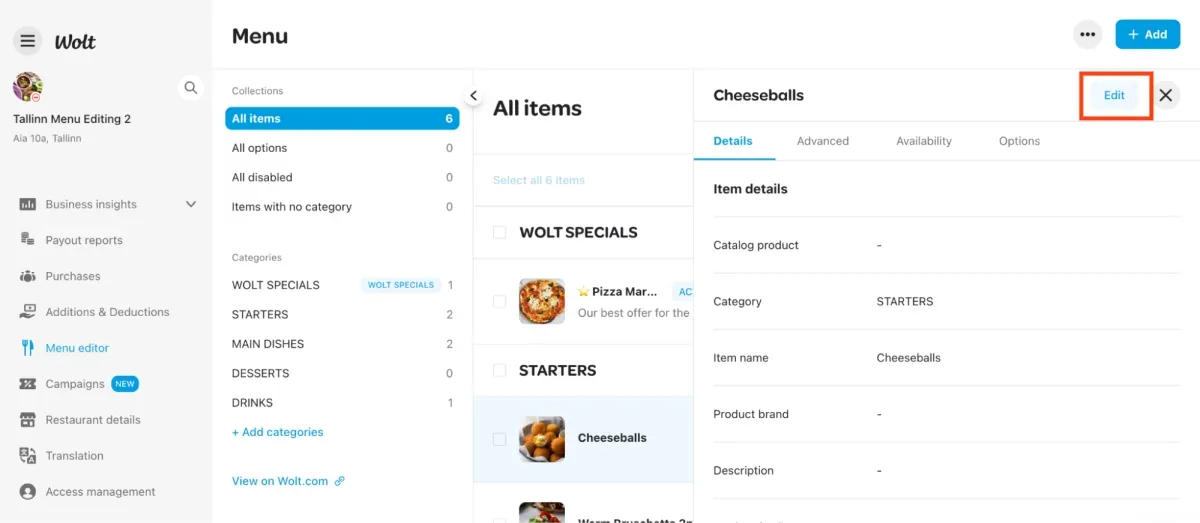
3. Klikoni në opsionin që dëshironi të ndryshoni. 4. Në faqen e opsioneve, klikoni në butonin "Ndrysho" në këndin e sipërm të djathtë dhe përditësoni detajet sipas nevojës. 5. Pasi të keni bërë ndryshimet e nevojshme, klikoni butonin "Ruaj" në këndin e poshtëm të djathtë të faqes së opsionit.
Si të ndryshoni përshkrimin e artikullit nga Portali i Tregtarëve
1. Hyni në llogarinë tuaj të Portalit të Tregtarëve. 2. Klikoni në "Menaxheri i Listimeve" në skedën e majtë të navigimit. 3. Kërkoni ose zgjidhni artikullin që dëshironi të redaktoni nga menu-ja juaj. 4. Rrëshqisni poshtë te fusha "Përshkrimi" dhe futni përshkrimin e ri që dëshironi për artikullin. 5. Pasi të keni përditësuar përshkrimin, klikoni në butonin blu "Ruaj" në këndin e poshtëm të djathtë.
Si të ndryshoni një artikull ose çmimet me një sistem të integruar POS (Pika e Shitjes)
Nëse menu-ja juaj Wolt është e lidhur me një sistem POS, ndryshimet direkte përmes editorit të menysë nuk janë të mundshme. Për çdo ndryshim, kontaktoni suportin e ofruesit të sistemit tuaj POS për udhëzime të hollësishme mbi përditësimin e menysë suaj Wolt.
Si ta shënoj një artikull si të mbaruar?
Kur një artikull është i mbaruar, mund ta çaktivizoni përkohësisht artikullin lehtësisht. Më poshtë janë tre mënyra për ta bërë këtë.
Si ta ç'aktivizoni artikullin në tabletën tuaj/Aplikacionin e Tregtarëve
Mund të ç'aktivizoni artikujt në menu-në tuaj direkt përmes Aplikacionit tuaj të Tregtarëve duke:
1. Klikoni në ikonën ☰ në këndin e sipërm të majtë të ekranit të aplikacionit tuaj Wolt 2. Aksesoni "Menaxheri i Listimeve" 3. Zgjidhni artikullin e menu-së që dëshironi të çaktivizoni 4. Klikoni në "Ç'aktivizo artikullin"
Si të aktivizoni ose ça'ktivizoni artikujt përmes Portalit të Tregtarëve
1. Hyni në llogarinë tuaj të Portalit të Tregtarëve. 2. Klikoni në "Menaxheri i Listimeve" në skedën e majtë të navigimit. 3. Kërkoni ose zgjidhni artikullin që dëshironi të ndryshoni nga menu-ja juaj duke klikuar në kutinë e bardhë dhe klikoni në ikonën me syrin e rrumbullakët (Aktivizo/ç'aktivizo) në shiritin e sipërm. 4. Zgjidhni veprimin e dëshiruar dhe konfirmojeni atë duke klikuar butonin "Aktivizo" ose "Ç'aktivizo".
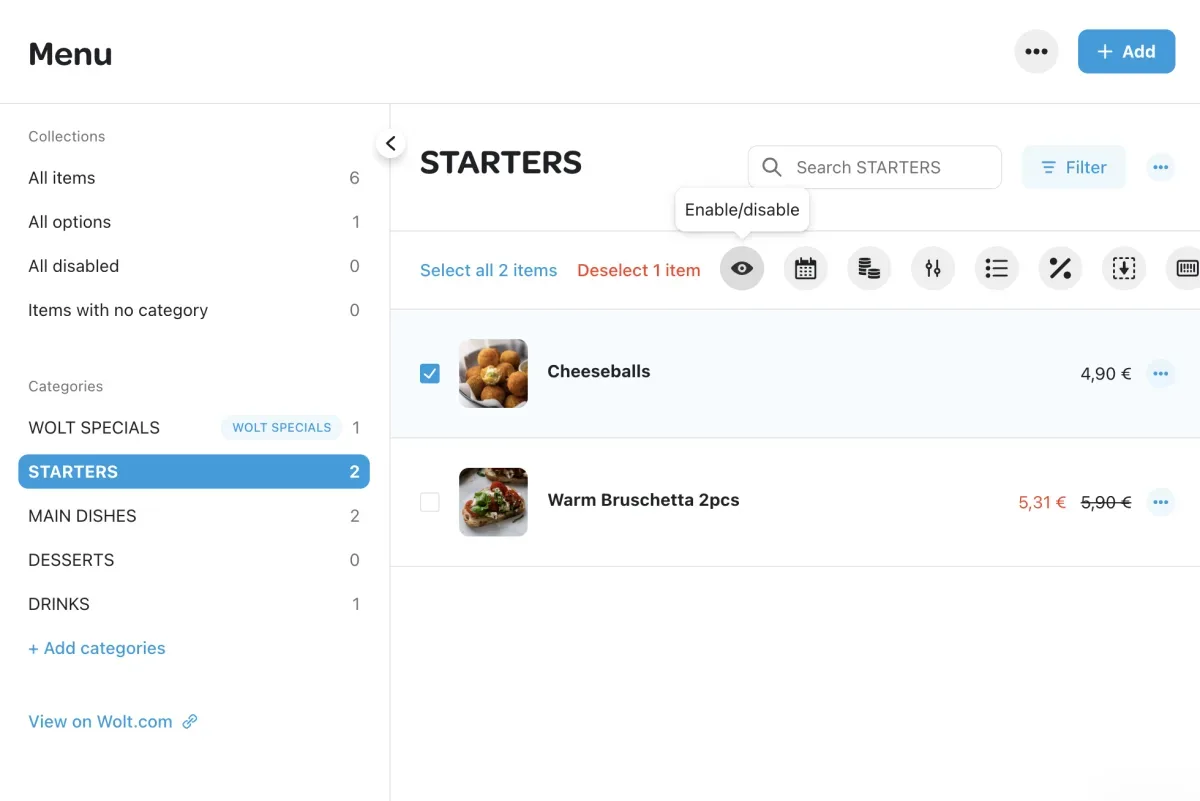
Si të shtoni ose redaktoni fotot e menu-së
"Ne hamë në fillim me sytë tanë" është një shprehje që shpjegon në mënyrë të përsosur rëndësinë e fotografive të ushqimit. Ja pse është e rëndësishme të keni fotografi në menu-në tuaj:
Zgjedhje të informuara: Fotot ndihmojnë klientët të vendosin shpejt se çfarë të porosisin dhe i sigurojnë ata për cilësinë e ushqimit.
Më shumë angazhim: Vizualet janë më tërheqëse sesa teksti, duke tërhequr vëmendjen e klientëve.
Shitje më të larta: Fotot tërheqëse mund të bëjnë që klientët të kenë më shumë uri, duke rritur kështu madhësinë e porosive të tyre dhe fitimet tuaja.
Nëse dëshironi të dini më shumë, drejtohuni te Si të shtoj ose redaktoj fotot e menu-së sime në Wolt.
Çfarë është Portali i Tregtarëve?
Portali i Tregtarëve Wolt është një platformë gjithëpërfshirëse. Disa funksione kryesore që mund të kryeni në Portalin e Tregtarëve përfshijnë:
Analizimi i të dhënave të shitjeve
Përditësimi i orëve të hapjes
Redaktimi i menu-së suaj
Krijimi i fushatave
Shkarkimi i të gjitha faturave tuaja 💡 Këshillë: Shënoni si faqe të preferuar Portalin e Tregtarëve për qasje të lehtë!
Çfarë është Aplikacioni i Tregtarëve?
Aplikacioni i Tregtarëve Wolt është mjeti juaj për të menaxhuar lehtësisht porositë e drejtpërdrejta në dyqanin tuaj. Disa funksione kryesore që mund të kryeni nga Aplikacioni i Tregtarëve Wolt përfshijnë:
Pranimi dhe menaxhimi i porosive të rregullta dhe të planifikuara
Refuzimi i porosive dhe si të shmangni refuzimet automatike
Mbyllja përkohësisht e vendit tuaj
Kontakti me një klient në lidhje me porosinë e tij
Kontakti me suportin e Wolt për një porosi